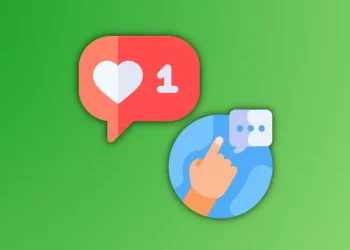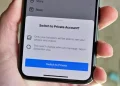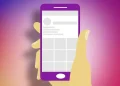이 글은 모든 장치의 인스타그램 계정을 전부 로그아웃하는 방법에 도움이 될만한 스크린샷이 포함된 설정 가이드입니다.
여러 장치에서 인스타그램 계정에 로그인한 경우 어떻게 하면 한 번에 모두 로그아웃할 수 있는지 궁금할 수 있습니다. 로그인한 장치를 정확히 모를 때 특히 유용할 수 있습니다. 로그아웃을 잊어버린 친구의 전화나 학교 도서관에 있는 컴퓨터일 수 있습니다.
여러 기기의 인스타그램에서 로그아웃하려는 데에는 여러 가지 이유가 있습니다. 인스타그램 계정에는 메시지, 검색 기록, 팔로어, 보관된 게시물 및 스토리, 저장된 게시물 등을 포함한 많은 개인 정보가 있습니다. 인스타그램 계정에 로그인한 사람은 누구나 이 정보에 액세스할 수 있으며 쉽게 오용될 수 있습니다.
다른 사람의 장치를 사용하여 로그인했지만 로그아웃할 기회가 없었을 수 있습니다. 또는 실수로 기기에 비밀번호를 저장하여 그들이 원할 때 언제든지 인스타그램에 액세스할 수 있도록 했을 수 있습니다. 최악의 경우 누군가가 귀하의 허락 없이 귀하의 계정에 로그인했을 수 있습니다. 개인 정보 보호를 위한 것이든 로그아웃했는지 확인하려는 경우 모든 장치에서 인스타그램 계정에서 로그아웃하는 방법을 알아야 합니다.
아래에 모든 장치의 인스타그램 계정을 전부 로그아웃하는 방법을 소개하고 있습니다. 또한 현재 로그인되어 있는 기기의 수를 확인하는 방법을 배웁니다. 계속 스크롤하여 확인해보세요.
모든 기기의 인스타그램 계정을 전부 로그아웃하는 방법
불행히도, 이 작업을 수행할 수 있는 기본 제공 기능은 없습니다. 그러나 모든 기기에서 인스타그램에서 로그아웃하는 방법이 있습니다. 각 장치에서 한 번에 하나씩 로그아웃하거나 타사 앱을 사용할 필요가 없습니다. 비밀번호를 변경하거나 재설정하기만 하면 됩니다.
이전에 인스타그램에서 비밀번호를 변경한 적이 있다면 인스타그램에서 모든 계정에서 로그아웃할 것인지 아니면 로그인 상태를 유지할 것인지 묻는 메시지를 기억할 것입니다. 이는 인스타그램 비밀번호를 변경할 때마다 발생합니다. 이 작업을 수행하기 위해 선택한 장치는 중요하지 않습니다.
현재 로그인되어 있는 인스타그램 로그인 정보 확인하는 방법
다른 기기에서 인스타그램에 로그인했는지 확실하지 않은 경우 인스타그램에서 로그인 세부 정보도 확인할 수 있습니다. 현재 로그인한 기기를 확인하려면 아래 단계를 따르세요.
- 인스타그램을 시작합니다.

- 오른쪽 하단에 있는 프로필 사진으로 이동합니다.

- 오른쪽 상단 모서리에 있는 메뉴 아이콘으로 이동합니다.

- “설정”으로 이동한 다음 “보안”으로 이동합니다.

- “로그인 활동”을 탭하십시오.

- “로그인 위치” 섹션으로 이동합니다.

지금 로그인한 위치를 볼 수 있을 뿐만 아니라 최근에 로그인한 모든 장치 목록도 볼 수 있습니다. 우측의 점 3개를 누르면 각 기기를 확인할 수 있습니다. 여기에서 “로그아웃” 옵션을 탭할 수 있지만 한 세션에서만 로그아웃됩니다. 이 시점에서 인스타그램은 비밀번호를 변경하라는 메시지를 표시합니다.
iPhone에서 인스타그램 비밀번호를 변경하는 방법
iPhone에서 인스타그램 비밀번호를 변경하는 것은 비교적 간단한 과정이며 몇 분 밖에 걸리지 않습니다. 방법은 다음과 같습니다.
- iPhone에서 인스타그램을 엽니다.

- 화면 오른쪽 하단에 있는 프로필 사진을 탭합니다.

- 프로필의 오른쪽 상단 모서리에 있는 세 개의 수평선으로 이동합니다.

- “설정”을 선택하십시오.

- 메뉴의 “보안”으로 이동하십시오.

- “로그인 보안”에서 “비밀번호”를 탭합니다.

- 현재 비밀번호를 입력합니다.

- 새 비밀번호를 생각하고 두 번 입력하십시오.

- 오른쪽 상단 모서리에 있는 “저장” 옵션으로 계속 진행합니다.

- 팝업 창에서 “모든 계정에서 로그아웃”을 선택합니다.
이 단계를 완료한 후 인스타그램 계정에 다시 로그인해야 합니다. 이전에 로그인한 기기의 수는 중요하지 않습니다. 인스타그램은 몇 초 만에 모두 로그아웃할 수 있습니다.
Android에서 인스타그램 비밀번호를 변경하는 방법
Android에서 인스타그램의 비밀번호를 변경하려는 경우 프로세스는 매우 유사합니다. 수행해야 할 작업은 다음과 같습니다.
- Android 기기에서 앱을 실행합니다.

- 하단 메뉴에서 사람 아이콘을 탭하여 프로필로 이동합니다.

- 화면의 오른쪽 상단에 있는 메뉴 아이콘으로 계속 이동합니다.

- 옵션 목록에서 “설정”을 선택하십시오.

- “보안”으로 이동한 다음 “비밀번호”로 이동하십시오.

- 현재 비밀번호와 새 비밀번호를 입력하세요.

- 새 비밀번호를 확인하세요.

- 화면 오른쪽 상단의 “저장”을 탭합니다.

- 팝업 창에서 “모든 계정에서 로그아웃”을 선택합니다.
그게 전부입니다. 앱을 다시 사용하려면 새 비밀번호와 사용자 이름을 입력하여 해당 기기에 로그인해야 합니다.
이상으로 모든 장치의 인스타그램 계정을 전부 로그아웃하는 방법을 살펴봤습니다. 이 정보가 필요한 내용을 찾는데 도움이 되었기를 바랍니다.